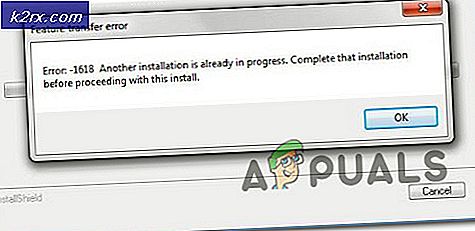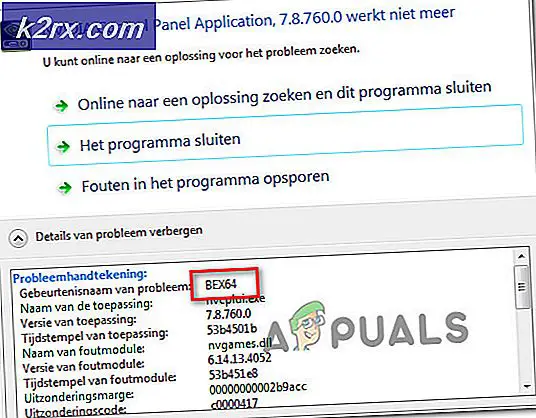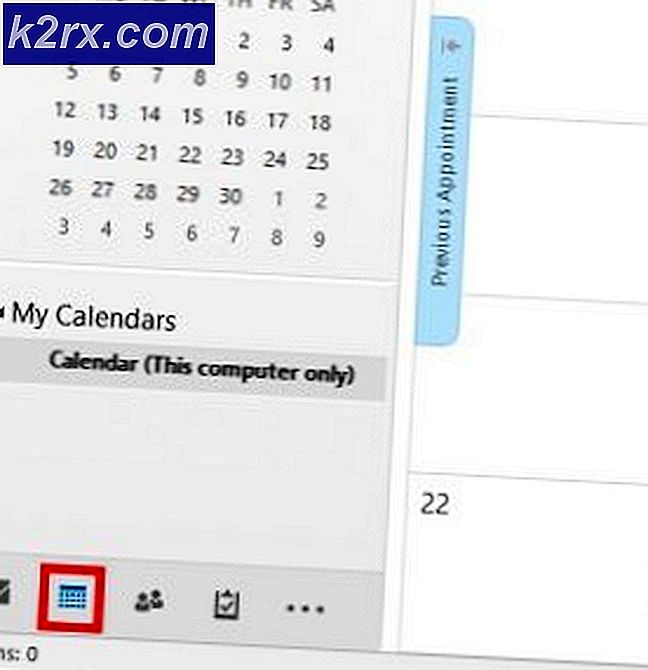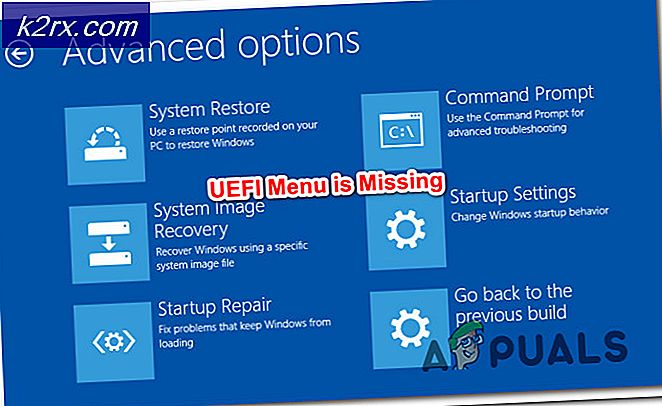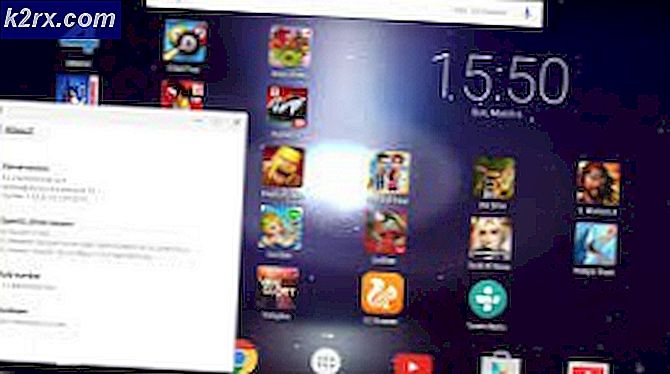Cara Mengonversi Berkas PDF menjadi Presentasi PowerPoint yang Dapat Diedit
Siapa pun yang pernah bekerja dengan beberapa file PDF akan tahu bahwa tidak ada opsi asli di Adobe Reader (pembaca PDF paling umum) untuk mengonversi file PDF ke file yang dapat diedit lainnya seperti yang dapat dibuka dan diedit di Microsoft Word, Excel dan PowerPoint. Itulah yang terjadi, satu-satunya cara untuk berhasil mengedit file PDF adalah dengan menggunakan Adobe Acrobat, jika bukan program pengeditan PDF yang bahkan lebih maju.
Ada beberapa cara yang dapat digunakan orang untuk mengonversi file PDF menjadi, katakanlah, file PowerPoint Presentation (PPT) yang dapat diedit. Namun, file PPT yang dikonversi yang dihasilkan dari metode yang agak kasar ini tidak mempertahankan format aslinya dari file PDF yang dikonversi, dan kadang-kadang bahkan tidak memiliki semua konten yang dimiliki file PDF. Untungnya, meskipun ada sejumlah aplikasi berbeda di luar sana yang dapat digunakan untuk berhasil mengonversi file PDF menjadi file PPT yang dapat diedit sambil memastikan bahwa file PPT yang dihasilkan menyimpan semua konten dan pemformatan dari file PDF asli, dan di antara yang terbaik dari aplikasi ini adalah Able2Extract Professional 10 .
Able2Extract Professional 10 adalah aplikasi khusus yang telah dirancang untuk mengonversi file PDF apa pun menjadi file yang dapat diedit dari jenis lain - dari file Word, Excel, dan PowerPoint sederhana ke file AutoCAD yang jauh lebih rumit - tanpa mengorbankan konten atau format apa pun. Jika Anda ingin menggunakan Able2Extract Professional 10 untuk mengonversi file PDF ke dalam file PPT (PowerPoint Presentation) yang dapat Anda edit di Microsoft PowerPoint, Anda perlu:
Klik di sini dan kemudian klik pada Unduhan Windows, Unduhan MacOS atau Unduhan Linux (tergantung pada jenis Sistem Operasi yang dimiliki komputer Anda) untuk mengunduh penginstal untuk Able2Extract Professional 10 .
TIP PRO: Jika masalahnya ada pada komputer Anda atau laptop / notebook, Anda harus mencoba menggunakan Perangkat Lunak Reimage Plus yang dapat memindai repositori dan mengganti file yang rusak dan hilang. Ini berfungsi dalam banyak kasus, di mana masalah ini berasal karena sistem yang rusak. Anda dapat mengunduh Reimage Plus dengan Mengklik di SiniSetelah penginstal Able2Extract Professional 10 telah diunduh, navigasikan ke tempat ia telah disimpan dan luncurkan. Ikuti petunjuk pada layar di penginstal untuk menginstal Able2Extract Professional 10 .
Setelah aplikasi berhasil dipasang, luncurkan
Klik Continue trial, kecuali Anda ingin membeli versi lengkap (yang bernilai lebih dari uang).
Klik Terbuka .
Arahkan ke direktori tempat file PDF yang ingin Anda konversi menjadi file PPT berada, klik pada file PDF untuk memilihnya dan klik Buka .
Setelah file PDF dimuat ke dalam aplikasi, pilih konten dari file PDF yang Anda inginkan untuk hadir dalam file PPT yang dikonversi. Jika Anda hanya ingin memilih semua konten dalam file PDF, tekan Ctrl + A, dan kemudian lanjutkan dengan langkah berikutnya. Sayangnya, jika Anda menggunakan versi uji coba Able2Extract Professional 10, Anda hanya akan dapat mengkonversi 3 halaman file PDF ke format PPT per konversi, jadi Anda mungkin perlu mengonversi file PDF menjadi file PPT 3 halaman sekaligus.
Setelah Anda memilih konten dari file PDF yang Anda inginkan untuk diubah menjadi format PPT, klik PowerPoint di bawah Konversi ke Tipe File di pita di bagian atas jendela dan tunggu program tersebut berhasil mengonversi konten pilihan dari File PDF menjadi file PPT. Setelah konversi selesai, aplikasi tidak hanya akan membuka file PPT yang dikonversi tetapi juga akan memastikan bahwa file itu secara otomatis disimpan ke komputer Anda.
TIP PRO: Jika masalahnya ada pada komputer Anda atau laptop / notebook, Anda harus mencoba menggunakan Perangkat Lunak Reimage Plus yang dapat memindai repositori dan mengganti file yang rusak dan hilang. Ini berfungsi dalam banyak kasus, di mana masalah ini berasal karena sistem yang rusak. Anda dapat mengunduh Reimage Plus dengan Mengklik di Sini